Как конвертировать файлы изображений из HEIC в PNG
Формат HEIC хорош тем, что позволяет делать изображения с высоким разрешением, которые не занимают слишком много места на вашем iPhone или iCloud. Но когда дело доходит до совместимости и управления файлами, HEIC не так широко поддерживается, как PNG или JPG.
Это ни в коем случае не является препятствием, поскольку вы можете легко конвертировать изображения. В следующих разделах представлено подробное руководство о том, как выполнить преобразование на различных устройствах. Кроме того, в конце есть раздел часто задаваемых вопросов для предоставления дополнительной информации.
Программы для Windows, мобильные приложения, игры - ВСЁ БЕСПЛАТНО, в нашем закрытом телеграмм канале - Подписывайтесь:)
На Mac
Для пользователей Mac самый простой способ конвертировать файлы HEIC в PNG — использовать приложение предварительного просмотра. Вот что вам нужно сделать.
Шаг 1
Откройте изображения HEIC в режиме предварительного просмотра, затем нажмите «Файл» в строке меню в верхней части экрана.

Нажмите раскрывающееся меню «Формат» и выберите PNG.
Шаг 2
Выберите папку назначения рядом с пунктом «Где» и нажмите «Сохранить», чтобы завершить действие.
Важные примечания:
При преобразовании из HEIC в PNG вы не можете установить качество по своему вкусу. Однако если вы конвертируете в JPG, ползунок «Качество» доступен. По умолчанию macOS устанавливает это значение примерно на 80 %, и вы можете перетащить его до конца вправо, чтобы получить наилучшее качество.
Приложение Preview также позволяет выполнять пакетное преобразование ваших файлов HEIC. Перейдите в Finder, найдите файлы HEIC, которые хотите использовать, и выберите их все. Затем вы можете перетащить изображения в режим предварительного просмотра или щелкнуть правой кнопкой мыши, выбрать «Открыть с помощью» и выбрать «Предварительный просмотр».

При этом шаги аналогичны описанным ранее. Нажмите меню «Файл» на панели, выберите «Экспорт выбранных изображений» и установите желаемое место назначения и формат файла.

Не забудьте выбрать все изображения в окне предварительного просмотра — вы можете сделать это, нажав Cmd + A. В противном случае вы будете конвертировать только первое изображение, которое появится в списке.
Бонусный совет
При желании вы также можете изменить размер изображений HEIC при преобразовании их в PNG. Прежде чем нажать на меню «Файл», выберите изображения в режиме «Предварительный просмотр» и нажмите «Инструменты» в строке меню.

В раскрывающемся меню «Инструменты» выберите «Настроить размер» и введите нужные значения для ваших изображений. После этого нажмите «ОК» и вернитесь в меню «Файл», чтобы выполнить преобразование.
Весь процесс происходит довольно быстро, но если вы также изменяете размер изображений, вам придется подождать немного дольше. И это также зависит от количества конвертируемых изображений и размера файла HEIC.
На устройстве с Windows 10
Для пользователей Windows этот процесс несколько сложнее. Во-первых, вам необходимо убедиться, что ваш компьютер может распознавать файлы HEIC, иначе вы не можете просматривать их или манипулировать ими. Есть несколько способов сделать это. Вы можете установить кодеки, рекомендованные Microsoft, используйте Конвертер инструментов TechJunkieили используйте Расширения изображений HEIF.
Последний представляет собой бесплатную утилиту, доступную в Microsoft Store. Тем не менее, важно подчеркнуть, что ни кодеки, ни этот инструмент не позволяют конвертировать изображения.
Инструменты TechJunkie не требуют учетных данных для входа или загрузки. Все, что вам нужно сделать, это открыть сайт в своем любимом веб-браузере и нажать HEIC в PNGзатем перетащите изображение HEIC.

Чтобы выполнить преобразование, вам понадобится сторонний или веб-инструмент. Для целей этой статьи мы предоставим краткое руководство по iMobile HEIC конвертер. Это потому, что инструмент безопасен, прост в использовании и бесплатен. Кроме того, есть настольная версия, если вам нужно гораздо более быстрое преобразование.

В любом случае, вот что вам нужно сделать.
Шаг 1
Перейти к iMobile HEIC конвертер веб-сайт и выберите изображения, которые вы хотите конвертировать. Вы можете «щелкнуть, чтобы выбрать» файлы с локального диска или перетащить их в веб-интерфейс.

Шаг 2
Теперь выберите нужный формат и качество изображения из обозначенных полей. И преобразование должно начаться автоматически.

Это в стороне; нажмите кнопку «Загрузить» и выберите место для сохранения изображений. Помимо PNG, это онлайн-программное обеспечение также позволяет конвертировать в JPEG, JPG и GIF.
Прямо на iPhone
Удивительно, но вам нужно использовать стороннее программное обеспечение для преобразования HEIC в PNG на вашем iPhone. На этот раз мы рассмотрим Ярлыки приложение и то, как вы можете использовать его для выполнения необходимого действия.

Шаг 1
Загрузите и установите приложение на свой iPhone и перейдите в раздел «Мои ярлыки» при запуске приложения. В нижней части меню вы увидите миниатюру «Создать ярлыки».

Шаг 2
В окне «Новый ярлык» вы увидите панель «Поиск приложений и действий» в нижней части окна.

Нажмите на него и приступайте к добавлению приложений и действий в заданном порядке.
- Выберите фотографии
- Конвертировать изображение
- Сохранить в фотоальбом
Шаг 3
Теперь вам необходимо внести определенные изменения, чтобы настроить преобразование из HEIC в PNG. Нажмите на действие «Выбрать фотографии» и переключите кнопку «Выбрать несколько».
Рядом с пунктом «Преобразовать» переключите выходной формат JPEG на PNG, а затем выберите место назначения рядом с пунктом «Сохранить преобразованные изображения». Например, вы можете назвать файл PNGConverted и сохранять там изображения.
Наконец, вам нужно назвать ярлык и нажать «Сделанный', чтобы завершить действия.
Как использовать этот ярлык
Вы можете получить доступ к ярлыку через приложение или крикнуть «Привет, Siri + имя ярлыка». В любом случае вы получите доступ к своим фотографиям, чтобы выбрать изображения для преобразования. Нажмите на каждый из них и нажмите «Готово», чтобы завершить действие.

Это займет некоторое время, но приложение «Ярлыки» покажет вам индикатор выполнения по завершении преобразования.
Из Интернета
Вам нужно конвертировать время от времени? Возможно, лучше всего использовать веб-клиент. Сайты, заслуживающие вашего внимания, включают TinyWow, CloudConvert, Конвертированиеи HEIC2PNG. Но, конечно, это всего лишь несколько примеров, и вы можете использовать любое другое онлайн-программное обеспечение, если оно вам больше подходит.
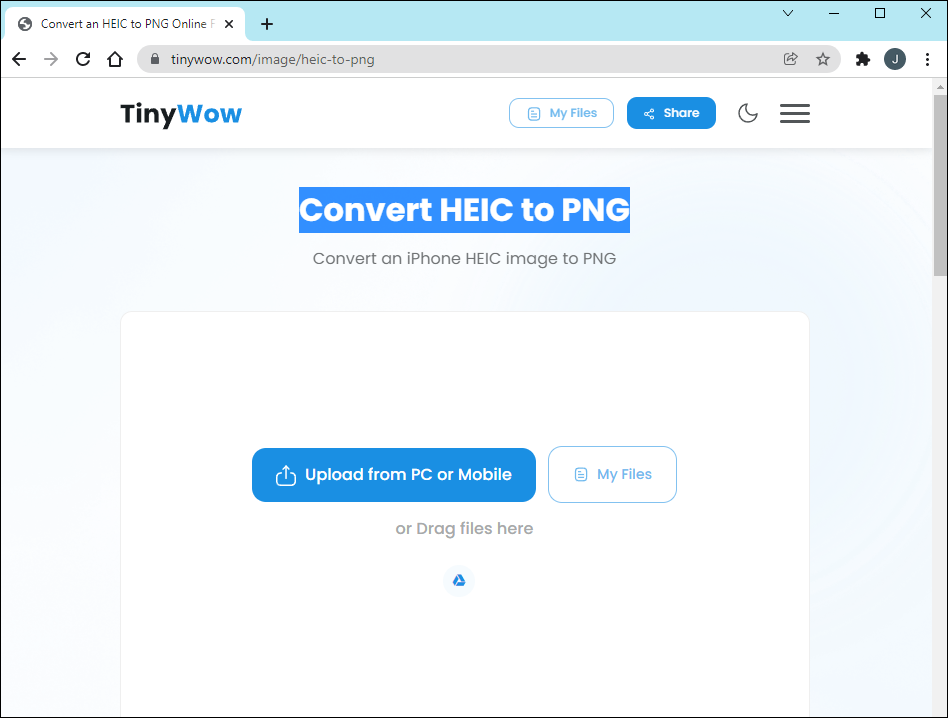
Программы для Windows, мобильные приложения, игры - ВСЁ БЕСПЛАТНО, в нашем закрытом телеграмм канале - Подписывайтесь:)
Важно то, что онлайн-конвертер не просит вас делиться какой-либо информацией. Эти веб-приложения должны работать без входа в систему или подтверждения личности.
Помимо этого, они должны позволять легко загружать и скачивать изображения без каких-либо промежуточных шагов. Точнее, вы загружаете изображения, нажимаете «Конвертировать» (или программа делает это автоматически), затем нажимаете «Загрузить», чтобы получить изображения.
Дополнительные часто задаваемые вопросы
Преобразование HEIC в PNG не требует от вас технических знаний, и существует множество методов на выбор. Однако, в отличие от преобразования HEIC в JPG, PNG имеет больше ограничений.
Это может потребовать от вас дополнительных действий или использования сторонних приложений. Тем не менее, это может измениться в одном из будущих обновлений iOS.
Могу ли я автоматически сохранять изображения в формате PNG вместо HEIC?
Быстрый ответ: нет, вы не можете. Существует трюк для iPhone, позволяющий изменить настройки камеры и фото, но он не предоставит вам файлы PNG. Форматы, которые вы можете автоматизировать, включают только JPG и HEIC.

С другой стороны, вы можете экспортировать файлы HEIC в формате PNG, но это не то же самое, что автоматическое сохранение в формате PNG. И даже если вы используете стороннее программное обеспечение, вам необходимо указать приложению, какие изображения нужно конвертировать.
Так или иначе, автоматическое преобразование на устройствах iOS и macOS требует административных разрешений для доступа к собственным приложениям Apple. На момент написания они доступны разработчикам Apple и нескольким сторонним компаниям.
Поэтому решить эту проблему можно только с помощью серьезного обновления программного обеспечения.
Почему iPhone используют тип файлов HEIC?
Основная причина, по которой Apple выбрала формат HEIC, — это баланс размера и качества изображения. То есть протоколы сжатия HEIC позволяют делать качественные изображения с высоким разрешением, которые не занимают много места. И преимущества многократны.

Во-первых, вы вряд ли будете использовать всю память вашего iPhone после нескольких дней беспечных снимков. Кроме того, передача изображений, особенно по беспроводным протоколам, происходит намного быстрее. Это также позволяет вам хранить или создавать резервные копии большего количества изображений в вашей учетной записи iCloud без покупки дополнительного места.
Конечно, формат HEIC не идеален, но он относительно новый. Со временем вы можете ожидать, что преобразования HEIC станут встроенной опцией для всех операционных систем. А до этого времени вам нужно найти стороннее программное обеспечение, которое вам подойдет.
Безопасны ли конвертеры сторонних производителей?
Если вы знаете, на что обращать внимание, сторонние конвертеры совершенно безопасны. Как уже упоминалось, если вы выберете веб-клиент для преобразования, важно не передавать свои учетные данные сайту.
Кроме того, вы загружаете изображения на сторонние серверы, и они не должны сохранять ваши изображения после их загрузки. Ситуация аналогична приложениям, которые вы устанавливаете на свой компьютер или смартфон, за исключением того факта, что вам необходимо поделиться своими учетными данными.
Но в любом случае преобразование должно происходить локально на вашем компьютере или смартфоне. И разработчик приложения не должен иметь доступа к вашим изображениям или хранить их на своих серверах.

Конверсия здесь, конверсия там, конверсия повсюду
Несмотря на ограничения, формат HEIC позволяет сделать съемку и управление изображениями быстрее и эффективнее. В настоящее время поддержки более чем достаточно для конвертации HEIC в любой другой формат, который вам нужен. И мы надеемся, что Apple скоро предоставит встроенный конвертер, который еще больше упростит задачу.
Какой ваш любимый формат изображений? Как часто вам нужно конвертировать изображения в PNG или любой другой формат? Расскажите нам больше о своем опыте в разделе комментариев ниже.